
Багато програм містять компонент, який запускається разом із Windows. Ці програми для запуску можуть бути корисними, але вони також можуть сповільнити час завантаження та використовувати системні ресурси. Ось як отримати їх під контролем.
Windows давно надає інструменти для управління програмами для запуску. В Windows Vista та 7 , вам довелося копатись у таких інструментах, як Msconfig - який є потужним, якщо трохи незграбний у використанні. Windows 8 і 10 містять інтерфейс для управління програмами запуску в місці, яке має більше сенсу: Диспетчер завдань. Звичайно, жоден з цих інструментів не дозволяє додавати речі до запуску Windows, але якщо вам потрібно це зробити, у нас також є посібник для додавання програм, файлів та папок до запуску системи .
ПОВ'ЯЗАНІ: Як відключити програми запуску в Windows
ПРИМІТКА. Керування програмами для запуску стосується лише настільних програм. Універсальні програми (тим, кого ви отримуєте через Магазин Windows), не дозволяється запускати автоматично при запуску Windows.
ПОВ'ЯЗАНІ: Сім способів відкрити диспетчер завдань Windows
Існує кілька способів доступу до диспетчера завдань . Мабуть, найпростіший - клацнути правою кнопкою миші будь-який відкритий простір на панелі завдань, а потім у контекстному меню вибрати «Диспетчер завдань».
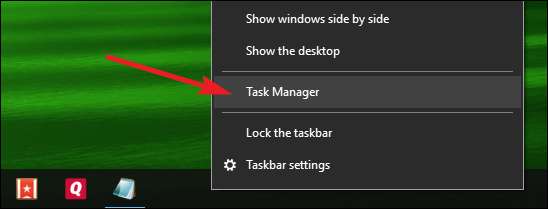
Якщо ви вперше відкривали диспетчер завдань, він автоматично відкривається в компактному режимі, перелічуючи лише ті програми, які запущені. Щоб отримати доступ до додаткових функцій диспетчера завдань, натисніть кнопку зі стрілкою вниз поруч із пунктом "Докладніше".
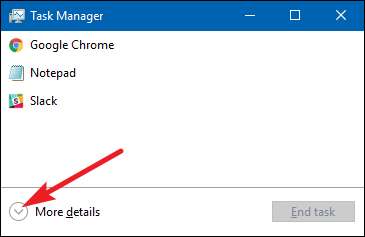
У вікні диспетчера завдань перейдіть на вкладку «Запуск». На цій вкладці відображаються всі програми, які починаються з Windows, а також такі відомості, як видавець програми, чи ввімкнено програму в даний час, і наскільки великий вплив програма має на завантаження Windows. Ця остання метрика - це лише показник того, скільки часу потрібно для запуску програми.
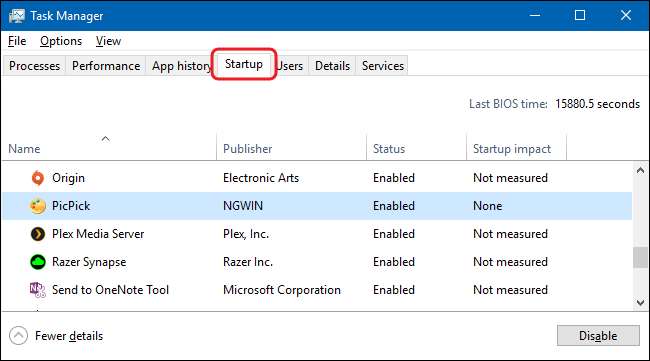
Перш ніж почати вимикати програми, варто трохи дослідити, чим займається програма для запуску. Деякі програми для запуску необхідні для коректної роботи операційної системи або програм, якими ви користуєтесь. На щастя, диспетчер завдань полегшує це.
Клацніть правою кнопкою миші будь-яку програму, а потім виберіть „Шукати в Інтернеті”, щоб здійснити веб-пошук із ключовими словами, які містять повне ім’я програми та ім’я базового файлу. Наприклад, коли я здійснюю пошук в Інтернеті для PicPick (мій редактор зображень), він виконує пошук за “picpick.exe PicPick”.
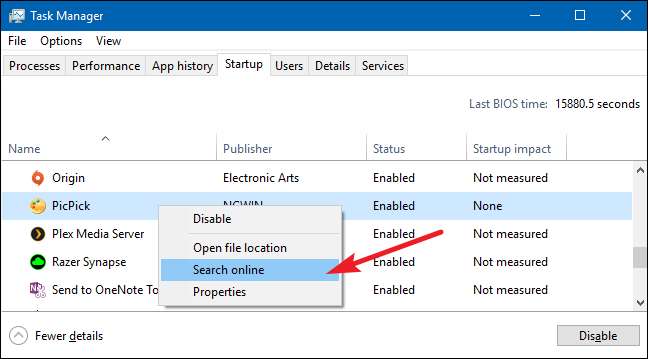
Коли ви впевнені, що хочете запобігти запуску програми з Windows, клацніть її правою кнопкою миші та виберіть у контекстному меню пункт «Вимкнути».
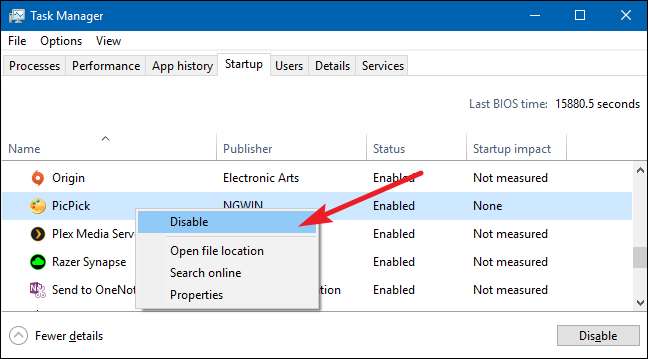
Ви також можете вибрати програму та натиснути кнопку «Вимкнути» внизу праворуч вікна.
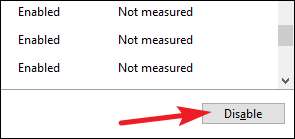
Зверніть увагу, що коли ви вимикаєте програму для запуску, Windows не зупиняє роботу програми відразу. Це лише перешкоджає його автоматичному запуску. Закінчивши вимикати програми, закрийте диспетчер завдань. Наступного разу, коли ви перезавантажите комп’ютер, вимкнені програми не запускатимуться разом із Windows.







